3年前、私は自分のテーマを好奇心からカールし、湿気と多くの不具合であることが判明したため、プロジェクトユーザーの生活を楽にするために、開発者がどれだけ進歩したかを調べることにしました。
Thinstation OSイメージの最新ビルドをダウンロードします。
軸自体のインストールは非常に簡単で、ユーザーのスキルとは実質的に無関係です。
イメージをディスクに切り取り、そこから起動します。
メインボタン「 HDにインストール 」のXFCE4がディスクから起動し、クリックします。
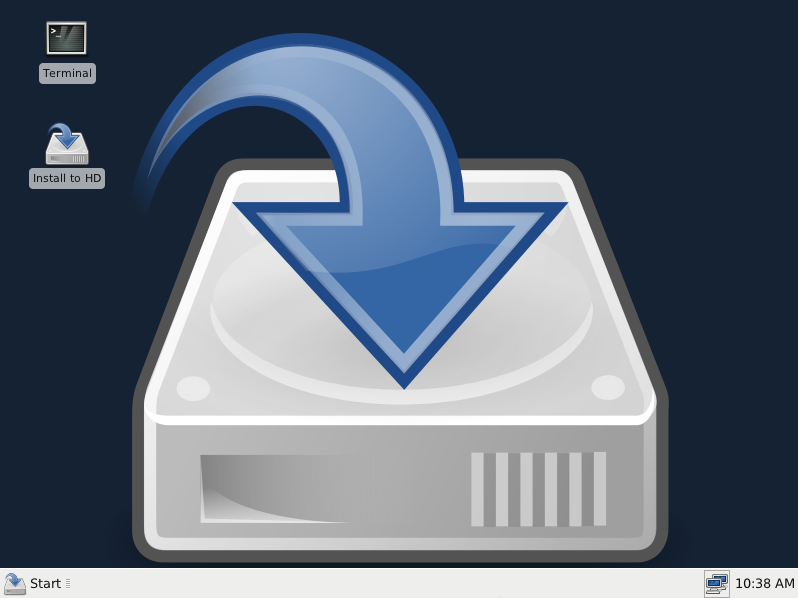
インストーラーは、タイムゾーンとローカライズを選択し、これに同意する場合、ハードドライブ上のすべてを盗むことを約束し、他のオプションがない場合、ドライブは自動的にドライブを構成し、システムはネットワーク経由でThinstationプロジェクトからsourceforge.netにロードを開始します。 約1.5 GBがダウンロードされ、システムとTSデザイナーのハードドライブへのインストールが開始されます。
最後に、いくつかの情報ウィンドウが表示されます。

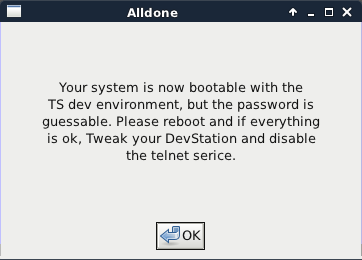
最初のレポートは、ステーションがPXEおよびパス( 正しくない 、 boot / pxelinux / pxelinux.0である必要があります)を介してイメージを配布する準備ができていることを報告します。DHCPサーバーオプション( filenameまたは67 )に登録する必要があります。
2番目は、単純なルートパスワードを警告し、再起動後にサーバーへのTelnetアクセスを無効にすることを推奨します。
次に、起動可能なCDを取り出してコンピューターを再起動するように求められます。
再起動後、デスクトップマネージャーとしてXFCE4とあらゆる種類の便利なプログラムを備えたワークステーションを入手します。 Google Chromeの操作を簡単にするために、メールリスト、ホームページ、Thinstation FAQ、およびPXE経由で配布するファイルを含むローカルWebサーバーへのリンクがブックマークバーに既に配置されています。
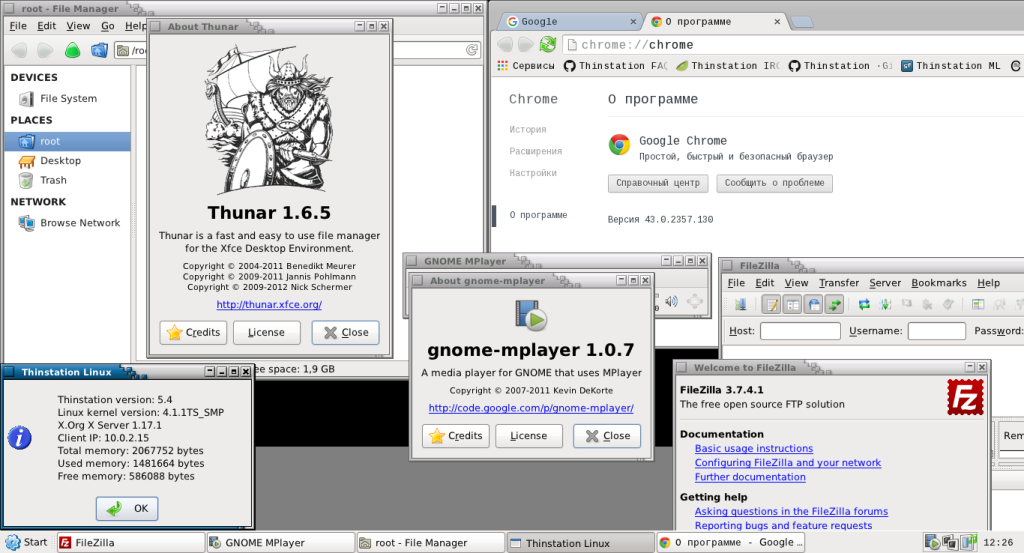
メニューには、設定とプログラムの最小セットが含まれています。
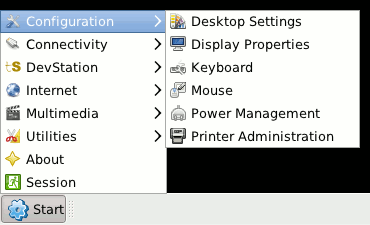
さて、最も必要なメニューセクション:
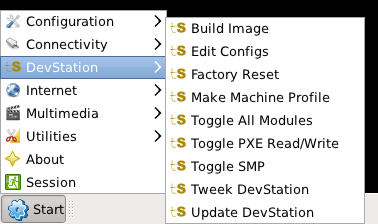
上から下へ:
- イメージのビルド -TSイメージのアセンブリを開始します。
- 構成の編集 -テキストエディターのオプションの説明、アセンブリ構成を編集するためのbuild.confおよびthinstation.conf.buildtimeファイルを含むthinstation.conf.sampleファイルを開きます。
- 工場出荷時リセット -すべてのビルド設定をデフォルトにリセットします。
- マシンプロファイルの作成---allmodulesオプションでコンパイルされたイメージにプロファイルをロードし、 hwlister.shコマンドを実行した後、特定のステーションのプロファイルを作成します。
- すべてのモジュールの切り替え - ビルドする前に--allmodulesオプションをオン/オフにします。
- PXE読み取り/書き込みの切り替え -TFTPサーバーへの書き込みを許可/無効にします;クライアントでhwlister.shコマンドを実行するときに有効にする必要があります。
- SMPの切り替え -TSイメージでSMPサポートを有効/無効にします。
- Tweek DevStation-サーバー構成ファイルを開きます。ここでは、サーバーへのTelnetアクセスがオフになっています。
- DevStationの更新-TS Designer Designer Updateを起動します。
テスト中に使用可能な重大な不具合はすべて特定されませんでした。 Linuxサーバーの設定を気にしたくない、または気にしたくないが、Thinstationでシンクライアントを使用する場合に最適なオプションです。 もちろん、使用するためには、 TS構成を把握する必要がありますが、これらは2つの構成ファイルのみです。
予想通り、イメージアセンブリを構成するためのイメージを開発した開発者はいません;すべてがテキストエディターで構成されています。
インストール後、完全に機能するThinstationネットワークブートサーバー、TFTPおよびHTTPを介したイメージと構成ファイルのダウンロードのサポートを取得します。
いくつかのメモ:
- HTTP経由でイメージをダウンロードするには、DHCPサーバーオプションで、PXEブートローダーへのパスをboot / pxelinux / pxelinux.0からboot / lpxelinux / lpxelinux.0に変更します。
- HTTP経由で構成をダウンロードするには、 / thinstation / build / boot-images / pxe / ts5.4フォルダーを作成し、その中にネットワーク構成を配置し、変数NET_FILE_METHODをthinstation.conf.builtimeでwgetに変更し、 build.confでbaseurlパラメーターを設定する必要があります。
- Network Managerは静的構成を保持したくないため、サーバーの場合はDHCPに静的を登録する必要があります。
まあ、彼らは見たように... :-)